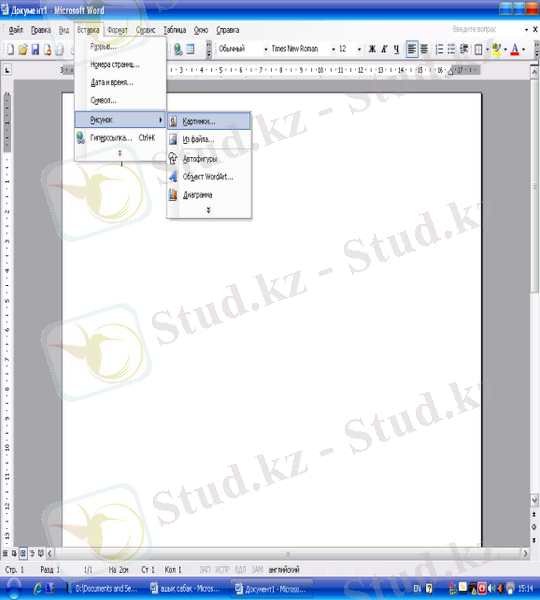Мәтіндік құжатқа графикалық объектілер мен көркем жазуларды енгізудің әдістері


Новеньков ОЖББМ
«Бекітілді» «Келісілді»
Оқу ісінің меңгерушісі: ӘБ жетекшісі:

Ашық сабақ
Тақырыбы: « Графикалық обьектілерді және көркем жазуларды кірістіру »
Пән мұғалімі: Есенова Т. Қ
2013 - 2014 оқу жылы
Пәні: Информатика
Сыныбы: 6А
Күні: 03. 03. 14.
Тақырыбы: Графикалық обьектілерді және көркем жазуларды кірістіру
Мақсаты:
- Білімділік:Оқушыларға мәтіндік құжаттарға графикалық кескінді кірістіру жайлы мәліметтер беру. Құжатқа суреттер енгізу әдіс-тәсілдерін үйрету, көрсету.
- Дамытушылық: Оқушылардың ой-өрісін дамыту, танымдылыққа, ізденімпаздыққа баулу, шығармашылық қабілетін дамыту, пәнге деген қызығушылықтарын арттыру. Құжаттарды безендіруге, әртүрлі суреттерді енгізу түрлерін білу қажет.
- Тәрбиелік:жылдамдыққа, сауаттылыққа, әр сабақта ҚЕ сақтауға, техникалық құралдарды сақтауға тәрбелеу.
Сабақтың әдістері : түсіндіру, сұрақ-жауап, ой қозғау, өз бетімен жұмыс, жеке жұмыс, шығармашылық жұмыс.
Сабақтың түрі: жаңа сабақты игерту.
Көрнекілігі: интерактивті тақта, компьютер, суреттер, карточкалар, электронды оқулық. MS Office программалары.
Пәнаралық байланыс: қазақ тілі, сурет, математика.
Сабақтың барысы:
І. Ұйымдастыру бөлімі
- Саламатсыздарма? Сыныпты түгендеу.
- Сабақты бастамас бұрын қауіпсіздік техника ережесін айтып шығамыз. Әрқайсысың бір ережеден айтып кетесіңдер, қайталанбауы тиіс.
Мақсаты : Қатысушылардың жағымды жақтарын анықтау.
Жаттығу барысы
Әрбір қатысушы өз көршісіне келесі сөздерді айтады: «Мен сені көргеніме қуаныштымын, себебі . . . ». Бұл сөйлемді адамның сыртқы келбетіне байланысты сөзбен емес, мінез ерекшеліне байланысты сөзбен аяқтау керек.
ІІ. Үй жұмысын тексеру
«Теңіздегі шабуыл» ойыны
А1: MS WORD қандай программа?
А2: MS WORD редакторын қалай іске қосамыз?
А3: Жаңа құжатты қай менюдің көмегімен ашамыз?
А4: Құжатқа кестені қалай орнатамыз?
Б1: батырмасының қызметі?
Б2: батырмасының қызметі?
Б3: батырмасының қызметі?
Б4: батырмасының қызметі?
В1: батырмасының қызметі?
В2: батырмасының қызметі?
В3: Мәтінді енгізгенде ENTER пернесін қай кезде басу керек
В4: Бас әріп салу үшін қай пернені басулы күйде ұстап тұрамыз?
Г1: Бас әріптер режимін қосатын перне қалай аталады?
Г2: информатикалық жұмбақ
Г3: информатикалық жұмбақ
Г4: информатикалық жұмбақ
ІІІ. Жаңа тақырыпқа кіріспе
- Мәтіндік процессор? -WORD
2. Септік жалғауы? - тың
3. Ағылшынша ‘’grapho’’ сөзінің қазақша, орысша аудармасы қандай? - графика
4. Сын есім тудыратын жұрнақ? - лық
5. “Возможности”- сөзінің қазақша аудармасы қандай? - мүмкіндіктер
Осы сөздерден «Word-тың графикалық мүмкіндіктері» деген сөйлем бүгінгі тақырыбымыз ашылады.
ІV. Жаңа сабақ
Енді біз бүгінгі сабақта мәтіндік құжатқа графикалық мүмкіндіктерін енгізу жолдарын қарастырамыз. . Мәтіндік құжатта тек мәтін енгізіп қана емес оған әртүрлі суреттерді кірістіріп те, безендіру үшін фигуралық мәтін енгізіп те жұмыс жасауға болады.
Графикалық кескіндерді немесе суреттерді дайын суреттер кітапханасынан қоюға немесе өздерің білетін графиктік редакторларда дайындап алып, оны мәтіндік құжаттарыңа кірістіруге де болады.
Дайын сурет қорынан сурет кірістіру жолдары:
- Мәтіннің сурет кірістіретін жеріне курсорды орналастырасыңдар.
- Вставка-Рисунок-Картинкикомандасын орындайсыңдар.
- Коллекция картиноккомандасын орындайсыңдар.
- Избранноетерезесі ашылады.
- Терезенің сол жақ бөлігіненКоллекции Microsoft OFFICEбетін ашасыңдар.
- Суреттері бар бөлімдердің ішінен қажетті бөлімді таңдап, оң жақ бөліктен қажетті суреттің жанындағы стрелка батырманың үстінде маус батырмасын шертесіңдер.
- Шыққан динамикалық шертесіңдер.
- Терезені жауып, сурет енгізетін жерге курсорды қойып, Правка-Вставитькомандасын орындайсыңдар.
- Сонда сурет мәтінге кірістіріледі.
- Суреттің өлшемі ұнамаса оны кішірейтуге немесе үлкейтуге болады. Ол үшін суреттің үстінде маустың сол жақ батырмасын бір рет шертіңдер. Суреттің жақтауларында сегіз төртбұрыш пайда болады. Сол төртбұрыштардың үстіне маус нұсқағышын апарсаңдар екі жаққа бағытталған стрелка пайда болады. Сол стрелка бағытымен суреттің өлшемін маустың сол жақ батырмасын басулы күйде ұстап созып өзгертуге болады.
- Суреттің өлшемін өзгерткен соң оның үстінде маустың сол жақ батырмасын шертіп, Формат рисункакомандасын орындаңдар. Формат шертіңдер де, Поверх текстаопциясының жалаушасын алып тастаңдар. ОК-ді басыңдар. Енді суреттеріңді қалаған жерлеріңе апарып қоюға болады.
- Кірістірген сурет мәтіннің оң жақ немес сол жақ шетінде орналасуы үшін, Обтеканиеқосымшасын таңдау керек. Одан кейін қажетті жағдайды таңдап ОК-ді басу керек.
Фигуралық мәтін кірістіру.
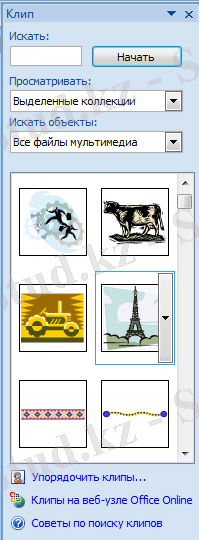
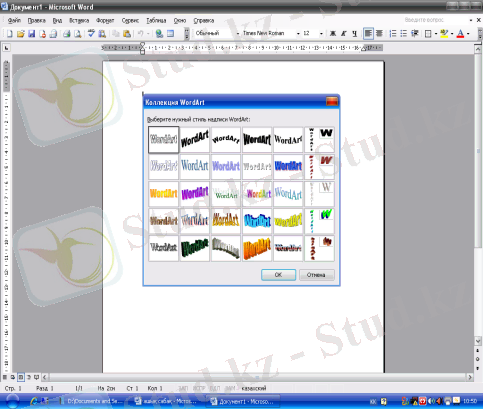
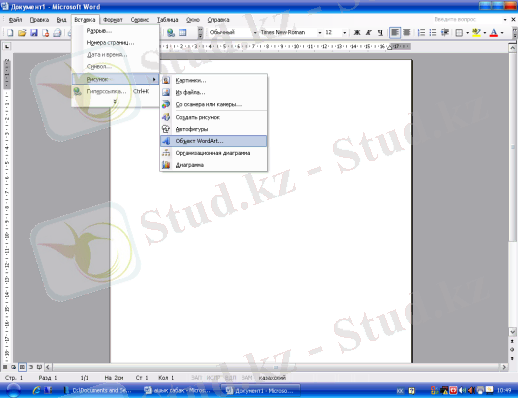
Егер мәтіннің тақырыбын немесе мәтін ішінде кездесетін ерекше сөздерді әдемілеп жазу керек болса, онда фигуралық мәтін енгізуге болады.
Ол үшін:
- Іс жүргізу
- Автоматтандыру, Техника
- Алғашқы әскери дайындық
- Астрономия
- Ауыл шаруашылығы
- Банк ісі
- Бизнесті бағалау
- Биология
- Бухгалтерлік іс
- Валеология
- Ветеринария
- География
- Геология, Геофизика, Геодезия
- Дін
- Ет, сүт, шарап өнімдері
- Жалпы тарих
- Жер кадастрі, Жылжымайтын мүлік
- Журналистика
- Информатика
- Кеден ісі
- Маркетинг
- Математика, Геометрия
- Медицина
- Мемлекеттік басқару
- Менеджмент
- Мұнай, Газ
- Мұрағат ісі
- Мәдениеттану
- ОБЖ (Основы безопасности жизнедеятельности)
- Педагогика
- Полиграфия
- Психология
- Салық
- Саясаттану
- Сақтандыру
- Сертификаттау, стандарттау
- Социология, Демография
- Спорт
- Статистика
- Тілтану, Филология
- Тарихи тұлғалар
- Тау-кен ісі
- Транспорт
- Туризм
- Физика
- Философия
- Халықаралық қатынастар
- Химия
- Экология, Қоршаған ортаны қорғау
- Экономика
- Экономикалық география
- Электротехника
- Қазақстан тарихы
- Қаржы
- Құрылыс
- Құқық, Криминалистика
- Әдебиет
- Өнер, музыка
- Өнеркәсіп, Өндіріс
Қазақ тілінде жазылған рефераттар, курстық жұмыстар, дипломдық жұмыстар бойынша біздің қор #1 болып табылады.



Ақпарат
Қосымша
Email: info@stud.kz